Forfatter:
Roger Morrison
Oprettelsesdato:
25 September 2021
Opdateringsdato:
1 Juli 2024

Indhold
Hvis du har en samling af gamle originale Xbox-spil i en kasse et eller andet sted, er chancerne for, at du stadig kan nyde dem. Mange af de spil, der blev frigivet til den originale Xbox, er kompatible med Xbox 360. Du skal muligvis downloade en opdatering, så spillet fungerer, og vær opmærksom på, at ikke alle spil understøttes, men det er en fantastisk måde at få noget arbejde ud af. med dine gamle. spil.
At træde
 Installer en officiel Xbox 360-harddisk, hvis du ikke allerede har en. Mens de fleste Xbox 360-spilkonsoller har en indbygget harddisk, er der også modeller, der ikke gør det. En officiel Xbox 360-harddisk er påkrævet for at gemme emuleringssoftwaren og gemte spildata til Xbox-spil.
Installer en officiel Xbox 360-harddisk, hvis du ikke allerede har en. Mens de fleste Xbox 360-spilkonsoller har en indbygget harddisk, er der også modeller, der ikke gør det. En officiel Xbox 360-harddisk er påkrævet for at gemme emuleringssoftwaren og gemte spildata til Xbox-spil. - Ikke-Microsoft-harddiske indeholder ikke emuleringssoftwaren. Hvis du køber en harddisk til din Xbox 360, skal du sørge for, at det er en officiel harddisk.
- Brug det medfølgende overførselskabel og cd til at overføre data fra din Xbox 360 til den nye harddisk, før du installerer. Du kan derefter installere harddisken ved at fjerne sidepanelet fra Xbox 360 og indsætte harddisken. Se denne vejledning for detaljerede instruktioner.
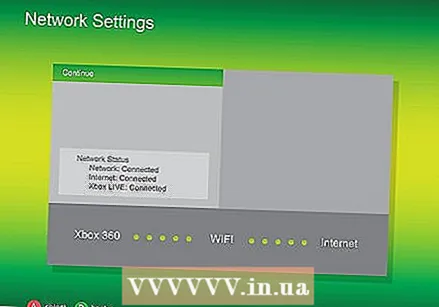 Slut din Xbox 360 til internettet. For at downloade opdateringer, der kræves for at spille spillet, skal din Xbox 360 have forbindelse til internettet, når du først spiller spillet.
Slut din Xbox 360 til internettet. For at downloade opdateringer, der kræves for at spille spillet, skal din Xbox 360 have forbindelse til internettet, når du først spiller spillet. - Du kan oprette forbindelse til Xbox Live fra menuen Systemindstillinger. Du skal bruge en Xbox Live-konto, hvis du ikke allerede har en, og du vil blive guidet gennem processen, hvis det er første gang du opretter forbindelse. Klik her for at få instruktioner om, hvordan du forbinder din Xbox 360 til internettet.
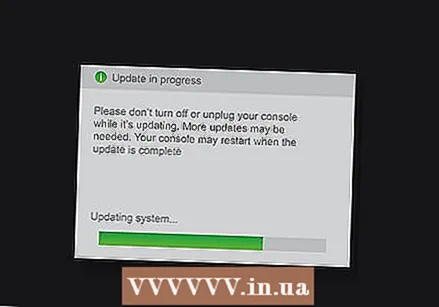 Installer de nyeste systemopdateringer via Xbox Live. Opdatering af dit system giver dig mulighed for at installere den nødvendige emuleringssoftware til at køre Xbox-spillet.
Installer de nyeste systemopdateringer via Xbox Live. Opdatering af dit system giver dig mulighed for at installere den nødvendige emuleringssoftware til at køre Xbox-spillet. - Din konsol beder normalt om at opdatere automatisk, når du har forbindelse til Xbox Live, og der er en opdatering tilgængelig.
- Hvis du ikke har en internetforbindelse, er systemopdateringer normalt inkluderet i de spildiske, du køber. At købe et nyligt spil til Xbox 360 sikrer, at du får en nylig opdatering.
- Klik her for at få flere oplysninger om, hvordan du opdaterer din Xbox 360.
 Sæt dit originale Xbox-spil i Xbox 360. Spillet starter automatisk, og du vil se Xbox-logoet. Ikke alle spil kan spilles på Xbox 360. Tjek følgende link for en komplet liste over spil, der ikke er kompatible med Xbox 360. [1].
Sæt dit originale Xbox-spil i Xbox 360. Spillet starter automatisk, og du vil se Xbox-logoet. Ikke alle spil kan spilles på Xbox 360. Tjek følgende link for en komplet liste over spil, der ikke er kompatible med Xbox 360. [1]. 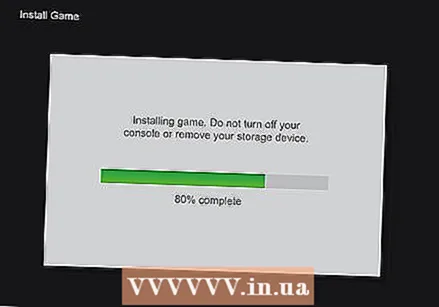 Installer spilopdateringen, når du bliver bedt om det. Når du placerer spillet i konsollen, bliver du muligvis bedt om at downloade en opdatering. Nogle spil kræver ikke en opdatering for at kunne downloades, mens andre kræver en specifik opdatering til spillet.
Installer spilopdateringen, når du bliver bedt om det. Når du placerer spillet i konsollen, bliver du muligvis bedt om at downloade en opdatering. Nogle spil kræver ikke en opdatering for at kunne downloades, mens andre kræver en specifik opdatering til spillet. - Du skal have forbindelse til internettet for at downloade den opdateringsfil, du har brug for for at spille spillet. Hvis du får beskeden om, at dit spil ikke er kompatibelt, men hvis listen siger, at det er det, skal du sørge for, at din konsol er tilsluttet internettet.
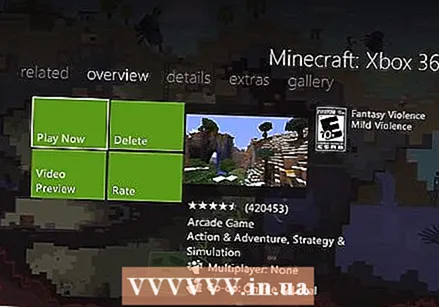 Begynd at spille spillet. Når opdateringen er installeret, starter spillet. Du behøver ikke downloade noget i fremtiden for at spille spillet igen.
Begynd at spille spillet. Når opdateringen er installeret, starter spillet. Du behøver ikke downloade noget i fremtiden for at spille spillet igen.
Løsning af problemer
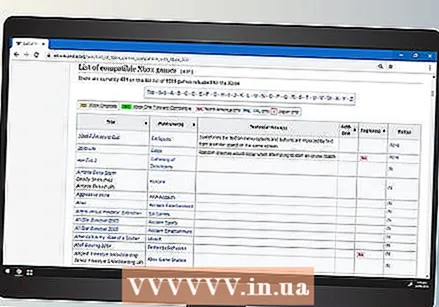 Dobbelttjek om dit spil er kompatibelt. Ikke alle Xbox-spil kan afspilles på Xbox 360. Tjek ovenstående liste for at se, om dit spil fungerer.
Dobbelttjek om dit spil er kompatibelt. Ikke alle Xbox-spil kan afspilles på Xbox 360. Tjek ovenstående liste for at se, om dit spil fungerer.  Kontroller, om der er ridser på disken. Hvis der er for mange ridser i spillet, er der en chance for, at det ikke kan spilles. Hvis det er muligt, kan du prøve at teste det på et andet system for at se, om det er på din konsol, eller om disken ikke kan læses ordentligt.
Kontroller, om der er ridser på disken. Hvis der er for mange ridser i spillet, er der en chance for, at det ikke kan spilles. Hvis det er muligt, kan du prøve at teste det på et andet system for at se, om det er på din konsol, eller om disken ikke kan læses ordentligt. - Hvis der er ridser på disken, kan du muligvis løse dette ved at børste med tandpasta. Brug en lille dråbe og poler på ridserne ved hjælp af lige linjer fra midten af disken og udad. Skyl og lad tørre, når du er færdig. Klik her for detaljerede instruktioner.
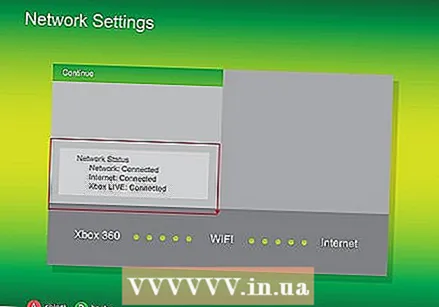 Tjek din netværksforbindelse. Du skal muligvis downloade en opdatering til spillet, når du starter det. For at gøre dette skal du være forbundet til Xbox Live med en sølv (gratis) eller guldkonto.
Tjek din netværksforbindelse. Du skal muligvis downloade en opdatering til spillet, når du starter det. For at gøre dette skal du være forbundet til Xbox Live med en sølv (gratis) eller guldkonto.  Sørg for, at du har en officiel harddisk. Kun Microsofts officielle harddiske indeholder den emuleringssoftware, der kræves for at køre Xbox-spil. Hvis du har købt din harddisk et andet sted, kan det være en efterligning.
Sørg for, at du har en officiel harddisk. Kun Microsofts officielle harddiske indeholder den emuleringssoftware, der kræves for at køre Xbox-spil. Hvis du har købt din harddisk et andet sted, kan det være en efterligning. - En officiel disk kan indeholde fejl. Microsoft kan erstatte det, hvis drevet stadig er under garanti.



